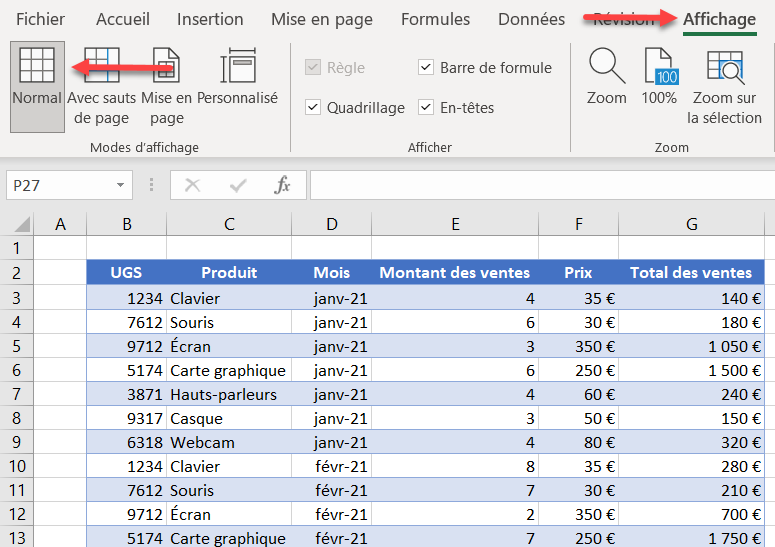Supprimer les Lignes d’Impression en Pointillés ou en Tirets dans Excel
Ce tutoriel montre comment supprimer les lignes de zone d’impression en pointillés et en tiret dans Excel.
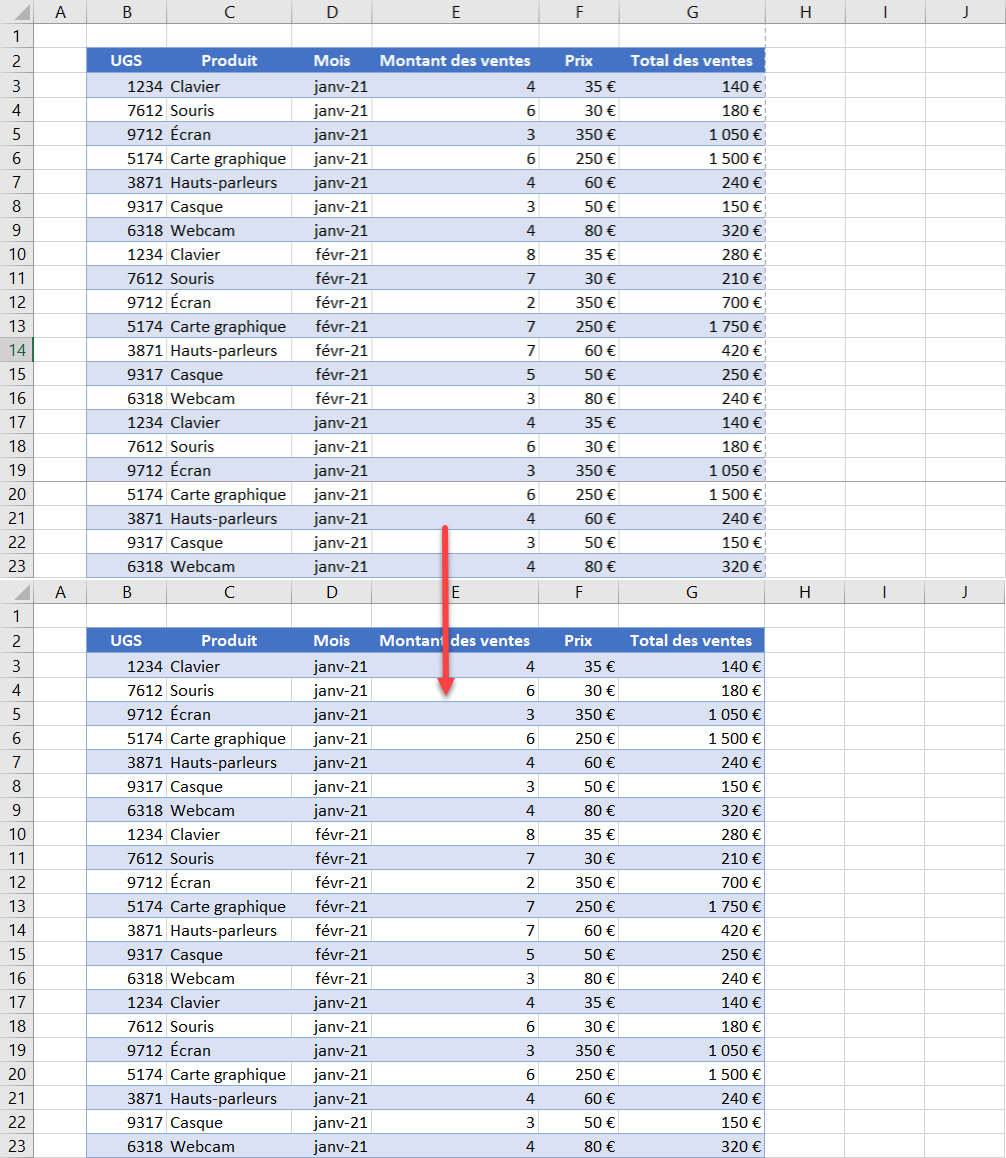
Supprimer les Lignes de la Zone d’Impression en Pointillés et en Tirets
Une fois que vous avez utilisé l’aperçu des sauts de page dans Excel (Affichage > Avec sauts de page) pour afficher et définir les sauts de page, vous verrez des lignes en pointillés séparant les pages pour l’impression, même lorsque vous revenez à l’affichage normal.
Supposons que vous ayez le tableau ci-dessous avec les sauts de page tels qu’ils sont affichés.
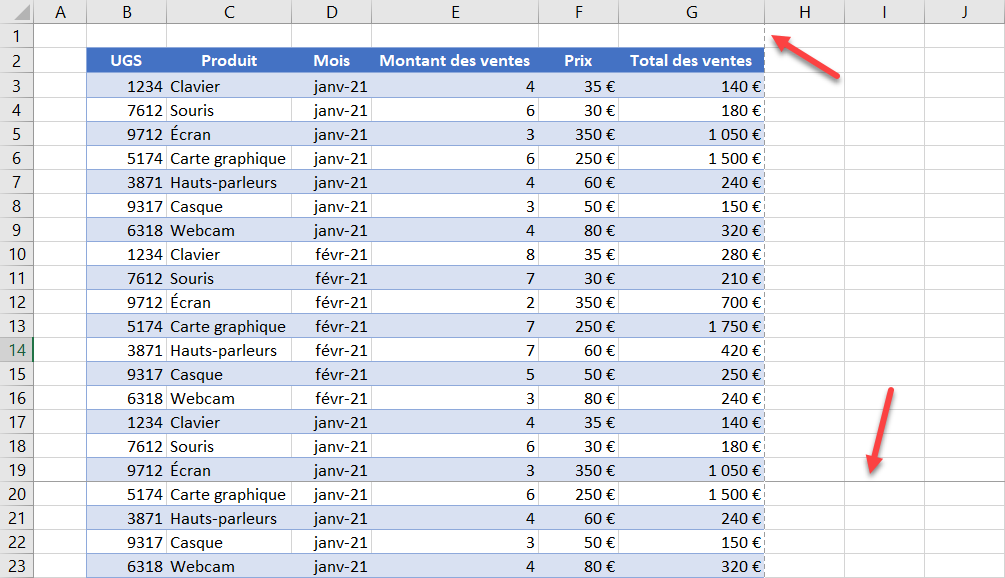
Comme vous pouvez le voir, il y a des lignes de saut de page entre les colonnes G et H, et les lignes 19 et 20. Si vous souhaitez désactiver ces lignes dans la vue normale et supprimer les lignes en pointillés de la zone d’impression, procédez comme suit
- Tout d’abord, allez dans l’onglet Fichier et cliquez sur Options en bas du menu de gauche.
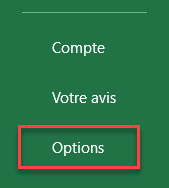
- Dans le menu Options, allez dans Options Avancées, faites défiler vers le bas jusqu’à Options d’affichage de la feuille de calcul, décochez Afficher les sauts de page et cliquez sur OK.
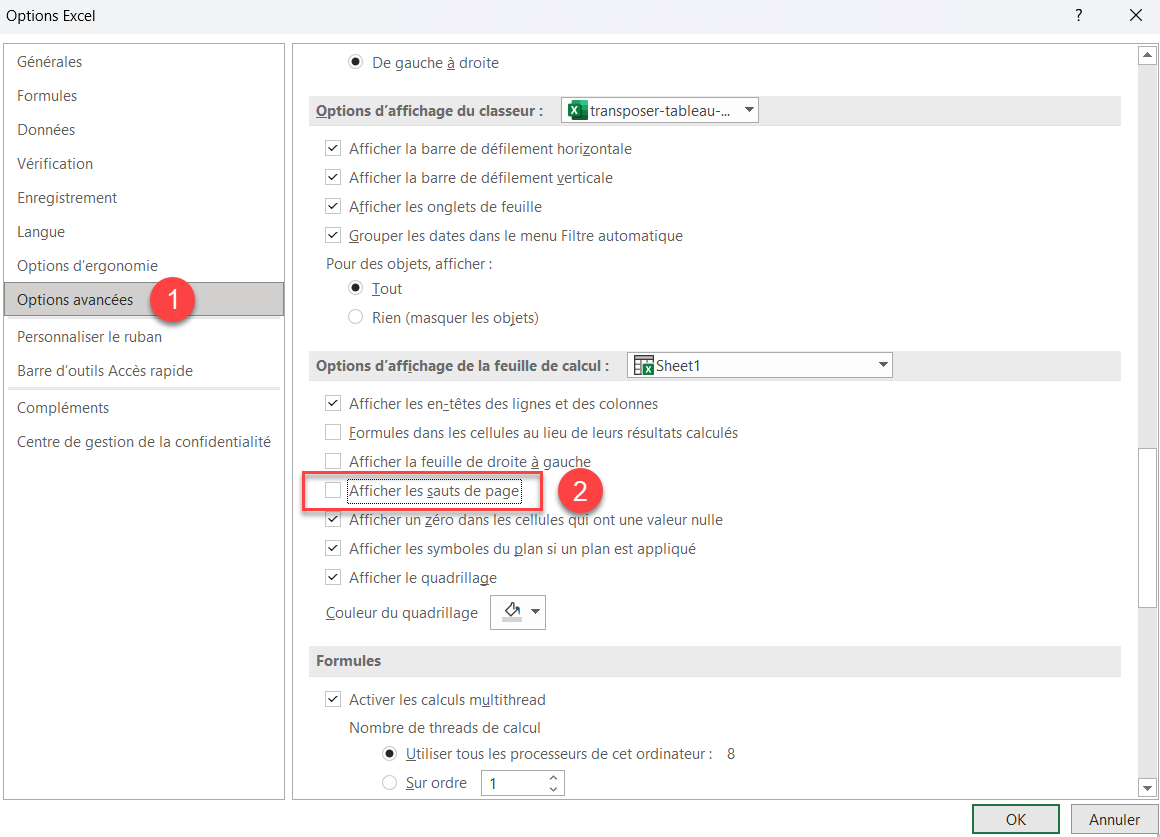
Les lignes de saut de page n’apparaissent plus dans la vue normale.
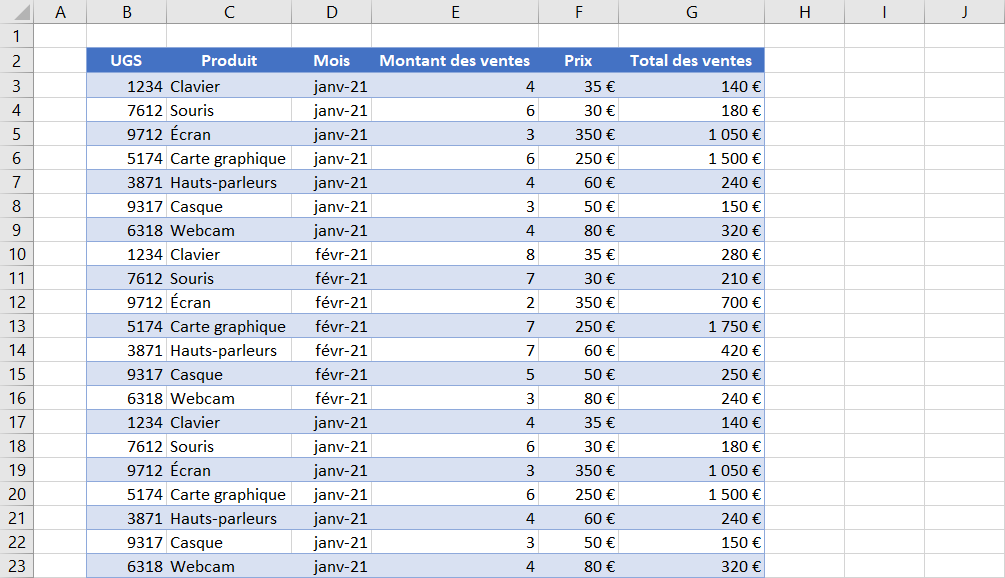
Avant d’accéder aux options Excel, vous devez vous assurer que vous êtes en vue normale. Vérifiez l’onglet Affichage dans le Ruban et confirmez que l’option Normal est sélectionnée.